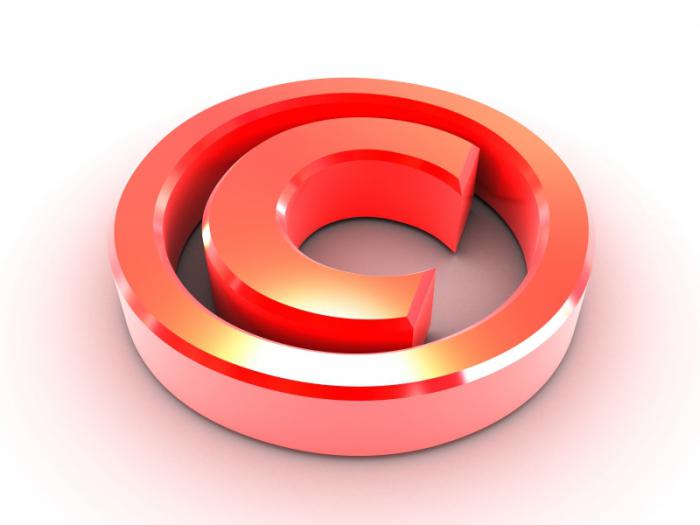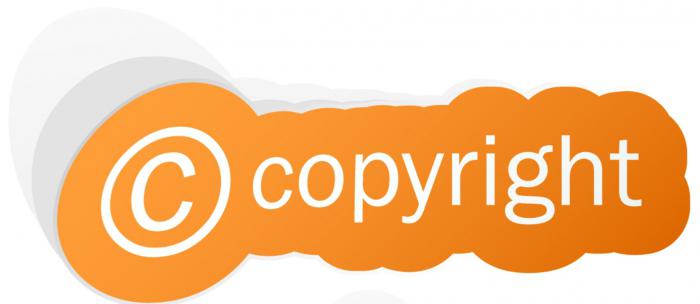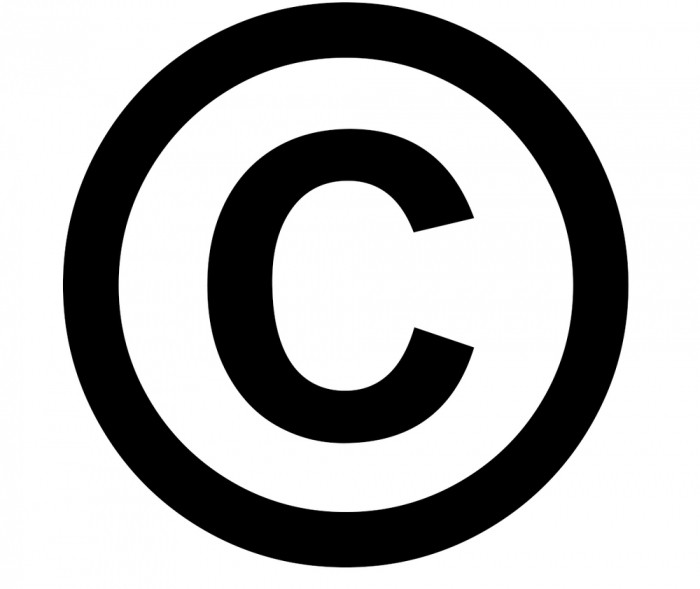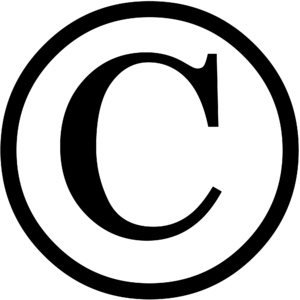Как поставить значок цитаты (копирайта)
Работая с документацией или просто «гуляя» по интернету, мы не раз видели вот такой значок цитаты – ©. На самом-то деле изначально этот символ создавался с целью оповещения других о защите авторского права на какое-либо произведение, но в наши дни его довольно часто используют и для цитирования чьих-либо высказываний, хоть это и неправильно.
Сталкивались-то с ним многие, но далеко не все знают, как его поставить на клавиатуре. Если вы один из тех, кому интересно узнать, как сделать значок цитаты, то эта статья предназначена специально для вас.
Значок копирайта: как его узнать?
Что означает этот знак?
Символ © был создан для уведомления об охране авторского права. Отсутствие этого знака вовсе не означает, что они не защищены. Объясняется это тем, что для охраны авторского права не требуется какая-либо регистрация, а возникает оно в момент создания какого-либо произведения. Используют его те люди, которым принадлежат авторские права. Это могут быть как физические, так и юридические лица.
Данный символ широко используется при цитировании чьих-либо слов, но по нормам русского языка это считается не совсем правильным, так как цель создания значка © – это информирование других людей об охране авторского права на тот или иной объект.
Как поставить значок цитаты: самые популярные способы
Хотите поставить значок цитаты, но не знаете, как это сделать? Не беда! На самом деле это все очень легко. Итак, наиболее распространенные способы приведены ниже:
- Для того чтобы сделать подобный знак в Windows, вам необходимо одновременно нажать клавишу Alt и на цифровой клавиатуре набрать комбинацию 0169.
- Если на вашем персональном компьютере стоит операционная система Mac OS X, то в таком случае вас выручит сочетание кнопок Option и G.
- В HTML для того, чтобы поставить значок цитаты, вам необходимо будет набрать комбинацию ©.
- Если у вас на компьютере стоит операционная система Windows, то вы можете также скопировать символ копирайта из таблицы. Для того чтобы она появилась, нажимаем одновременно кнопки Win и R, а в появившемся окошке вам необходимо ввести charman. Сразу же после этого нажмите на Enter и выберите знак цитаты.
- В конце концов, этот символ можно просто скопировать из текста.
Ставим символ в Microsoft Word
Некоторые другие способы подойдут тем, кто хочет поставить значок цитаты, работая с документами посредством программы Microsoft Word. Итак, для того чтобы осуществить эту процедуру, вы можете выбрать один из следующих способов:
- Нажать одновременно клавиши Alt и 0169, о чем упоминалось немного выше.
- В верхнем меню программы можно выбрать пункт «Вставка», а в нем найти «Символ». Нажав на него, перед пользователем откроется окошко с символами, из которых можно выбрать подходящий.
- В некоторых версиях Microsoft Word значок цитаты автоматически проставляется, если вы на английской раскладке наберете комбинацию (с).
Выше были приведены наиболее распространенные способы того, как можно поставить значок цитаты. Как видим, в этом нет абсолютно ничего сложно, со всем этим запросто сможет справиться даже ребенок.
Источник статьи: http://fb.ru/article/142098/kak-postavit-znachok-tsitatyi-kopirayta
В каком случае ставится знак цитаты (символ копирайта)?
Для того чтобы избежать копирования вашей авторской информации другими пользователями, необходимо использовать знак цитаты. Для этого не нужно особых знаний, вам понадобится лишь клавиатура и мышь. Всем уже давно известно, что знак цитаты используется как знак копирайта с целью защитить свои авторские права.
Он частенько применяется для различных сайтов, а также графической и текстовой информации на них. Ввела его в 1952 году Женевская конвенция о международном авторском праве. Этот символ выглядит таким образом — ©. В типографии значком цитаты (англ. quotation marks) считаются различные кавычки. Но для авторов, которые работают на компьютере, используется знак копирайта.
Как выглядит знак цитаты (копирайта)
Выглядит он следующим образом: латинская буква С помещена в компактный кружочек. Буква С — первая буква слова copyright. Его применение не даёт вам стопроцентной гарантии неиспользования вашей информации, но его наличие будет уведомлять других пользователей о том, что эта информация принадлежит вам. Очень часто его используют как символ цитаты, т. е. для публикации высказываний других людей, но это не является правильным.
Что обозначает знак цитаты
Этот символ был придуман с целью уведомить о своих авторских правах других пользователей. Если этот знак отсутствует, это ещё не означает, что прав нет. Для защиты авторских прав не нужна какая-то регистрация, ведь она создаётся в момент возникновения любого произведения. Пользуются им люди, у которых есть авторские права, в том числе юридические и физические лица.
В основном, когда применяют этот символ, в дополнение пишут год создания публикации или диапазон дат, при которых она действительна. В пределах Российской Федерации отсутствие или наличие значка копирайта не способно повлиять на лицензию созданного произведения, но в других странах он нужен для предъявления с целью защиты авторских прав.
Как ставить: способы и их описание
Для его постановки существует несколько распространённых способов и вот основные из них:
- Можно обойтись функциями вашей операционной системы. В Windows для этого необходимо переместить курсор на нужную вам строку текстового поля, зажав клавишу Alt и напечатать при этом одновременно на клавиатуре четырехзначный код 0169. Когда вы опустите клавиши, вы увидите значок. В Mac OS вам понадобится такое сочетание клавиш как Option и G.
- Если вам неудобно применять для простановки знака клавиатурой, то можно использовать стандартную программу в операционной системе, так называемую таблицу символов. Её можно найти через поиск, нажав клавишу Win и потом Tab, а затем Enter. Или можно поступить по второму варианту, нажав сочетание клавиш Win + R, затем в окне набрать charman и нажать Enter, а потом выбрать знак цитаты.
- В текстовом редакторе Microsoft Offise Word можно найти этот значок в символах или набрать шестнадцатеричный код 06А9 (А — англ.), а потом нажать комбинацию Alt + X и код будет заменён на знак.
- Для использования в веб-браузере можно пользоваться возможностями HTML, для этого достаточно набрать код в необходимом вам месте и браузер отобразить этот символ.
- И как самый простой метод — это скопировать знак уже у имеющегося документа и вставить его в ваш текст.
Как поставить знак цитаты в Microsoft Offise Word
Рассмотрим подробнее, как установить значок цитаты в программе Microsoft Word. Для этого можно выполнить следующие операции:
- Воспользоваться настройками ОС (как упоминалось ранее, в Windows — это клавиша Alt и цифры 0169; в Mac OS — Option и G).
- В самой программе в выпадающем окне «Вставка» нужно нажать на вкладку «Символ», тогда откроется таблица с разными символами, среди которых можно будет найти нужный.
- В некоторых версиях этой программы этот знак ставится, если набрать на английском языке сочетание (с).
Подводя итоги, можно сказать, что значок цитаты или копирайта ставится довольно легко и для этого существует достаточное количество способов. Он является очень важным электронным оповещением о том, что этот сайт или предоставленная публичная информация принадлежит определённому человеку и её нельзя распространять от чужого имени.
В интернет-ресурсах, если вы берете чужую информацию для публикаций на своих сайтах или в соцсети, необходимо указывать истинный и изначальный источник, на котором она первоначально была размещена. Если б не было этого значка, то каждый бы присваивал себе то, что ему по праву не принадлежит, потому будьте честны и бдительны, и уважайте свои интеллектуальные права и авторские права других людей. В последнее время возле значка копирайта принято указывать диапазон дат и имя организации или человека, которому принадлежит этот контент.
Видео
Из видео вы узнаете, как поставить значок копирайта.
Источник статьи: http://liveposts.ru/articles/hi-tech-at/informatsionnye-tehnologii/v-kakom-sluchae-stavitsya-znak-tsitaty-simvol-kopirajta
Как поставить знак копирайт на клавиатуре?
Если у вас Windows — то вам подойдет комбинация alt + 0169, цифры нужно набирать на дополнительной цифровой клавиатуре.
На MacOS все проще — ⌥ Option (alt) + G.
На Ubuntu — Compose + o + c. Если на вашей клавиатуре нет клавиши Compose, попробуйте ту, на которой значок windows. Если она не работает, то вам пригодится сочетание ctrl + shift + юникод (подходит для большинства спец.символов). Для знака копирайта это ctrl + shift + U + 00A9. Тут уже можно набирать как на цифровой клавиатуре, так и на обычной.
Кстати, если на Ubuntu сразу набрать не получилось, стоит проверить сочетание ctrl + shift с обеих сторон клавиатуры — у меня, например, работает только справа.
3 1 · Хороший ответ
Где находится знак евро на клавиатуре?
Английский язык ввода — Alt и наберите на цифровой клавиатуре подряд 0128.
Русский язык ввода — Alt и наберите на цифровой клавиатуре подряд 0136.
4 7 · Хороший ответ
Как настроить клавиатуру на андроиде?
Заходите в настройки. Нажимайте на «Расширение Настройки «. Потом нажмите на » Язык и Ввод». Видите «Текущая клавиатура»? Нажмите на неë, там будет несколько вариантов клавиатуры и выберете ту каторая вам нужна!
2 3 · Хороший ответ
Как правильно заполнять мета-теги? Обязателен ли сейчас тег keywords?
Тег keywords значительно снизил свое значение и часто не заполняется вообще, обычно, его либо не заполняют вовсе, либо пишут просто наиболее частотный запрос, относящийся к странице.
Как правильно заполнять остальные метатеги.
title. Один из самых важных тегов при оптимизации сайта. Часто считают, что тайтл должен быть уникальным и это единственное требование, на самом деле если вы хотите получить от метатегов максимум, то заполнять тайтл нужно правильно. Помните, рекомендуется делать тайтл длиной до 100 символов включительно. Первым старайтесь ставить самый частотный запрос страницы. Не спамьте перечислением ключевых запросов, укажите суть страницы, чтобы по тайтлу было понятно о чем эта страница, какая информация на ней.
пример правильного тайтла — «Разработка сайтов в Москве – цены от 25000 рублей»
пример неправильного тайтла — «Создать сайт|Разработать сайт|Сайт-визитка в Москве»
description. Также очень важный метатег, который влияет и на поведенческие факторы, и оптимизацию страницы, и на её ранжирование в поисковой системе. Основная ошибка при формировании этого метатега — туда стараются напихать ключевых запросов, или просто вставить кусок текста. Первый случай приведет к переспаму и этот тег поисковик просто не обратит внимания, второй случай просто не даст никакого прироста, так как ключевых запросов в тексте скорее всего не будет. Для правильного формирования метатега description нужно придерживаться размера до 160 знаков. Использовать ключевые слова можно и нужно, но ставить их необходимо по смыслу, описание должно быть логичным и понятным.
пример правильного тайтла — «Агентство Webpage Profy занимается оптимизацией и поисковым продвижением сайтов. Глубокая аналитика, внутренняя и внешняя оптимизация, работа с контентом»
пример неправильного тайтла — «Агентство Webpage Profy — раскрутка сайтов, белое продвижение, вывод ключевых запросов в топ, оптимизация и seo продвижение сайтов.»
h1-h6 заголовки на странице. Ошибочно полагать, что на заголовки обращает внимание только человек и нужен только уникальный h1 заголовок на каждой странице, поисковые системы имеют один из алгоритмов ранжирования, который определяет удобство чтения контента на страницах. Этот алгоритм и смотрит на структурированность текста, разбивку контента заголовками и общей читабельностью материала. Поэтому на страницах, где более двух-трех абзацев текста необходимо добавлять заголовки h2-h3, а в разделах где публикуются объемные материалы h4-h6.
Источник статьи: http://yandex.ru/q/question/computers/kak_postavit_znak_kopirait_na_klaviature_2104f58f/